advertisement
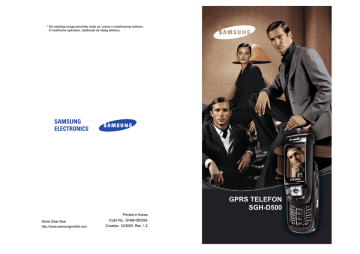
56
Imenik
Dodaj novi kontakt
(Meni 2.2)
Ovaj vam izbornik omogućuje dodavanje novog unosa u imenik.
U memoriji telefona ime može sadržavati do pet brojeva u različitim kategorijama: Mobitel, Doma, Ured, Faks i Ostalo. U unosu na SIM kartici možete spremiti samo jedan broj.
Napomena: Možete odabrati predodređenu memorijsku lokaciju na koju želite spremiti broj. Pojedinosti o tomu pogledajte na str. 62.
Spremanje broja u memoriju telefona
1. Kada opcija Telefon postane označena, pritisnite funkcijsku tipku Odaberi.
2. Pritisnite tipku dolje da biste se pomaknuli i promijenili postavku ili po potrebi unijeli dodatne podatke.
Napomena: Ovisno o odabranoj memorijskoj lokaciji mogu se razlikovati podaci ili postavke koje ćete moći unijeti.
• Prezime/Ime: Unesite ime. Pojedinosti o upisu znakova pogledajte na str. 31.
• Mobitel/Doma/Ured/Faks/Ostalo: Unesite broj u bilo koju kategoriju.
• E-mail: unesite adresu e-pošte.
• Slika pozivatelja: Odredite sliku kao ID pozivatelja. Ta će se slika prikazivati kada primite poziv s odabranog broja.
• Zvono: Odaberite jedinstvenu melodiju zvona za unos.
Ako odaberete drugačiju melodiju za svaki unos, dolazni pozivi na kojima je aktiviran ID pozivatelja međusobno će se razlikovati.
• Grupe: Odaberite jednu od predodređenih odnosnih grupa u koju ćete smjestiti unos. Grupiranje unosa omogućuje vam da unos tražite unutar određene grupe. Pogledajte str. 58.
• Bilješke: Dodajte zapis o dotičnoj osobi.
Imenik
3. Kada završite unošenje informacija o kontaktu, pritisnite tipku .
Umjesto toga možete pritisnuti i funkcijsku tipku Opcije, zatim odabrati Spremi.
Nakon spremanja mobilni će telefon prikazati podatke o unosu koji ste upravo stvorili.
4.
Da biste...
pristupili opcijama birali broj
pritisnite...
funkcijsku tipku Opcije. Pojedinosti o tomu pogledajte na str. 55.
tipku dolje da biste se pomaknuli do broja, a zatim tipku .
Spremanje telefonskog broja na SIM-karticu
1. Odaberite SIM i pritisnite funkcijsku tipku Odaberi.
Napomena: Promijenite li mobilni telefon, svi telefonski brojevi spremljeni na SIM-kartici automatski će biti dostupni i u novome telefonu, dok će brojeve koji su bili spremljeni u memoriji starog telefona biti potrebno ponovno upisati.
2. Upišite ime i pritisnite tipku dolje
3. Unesite telefonski broj
4. Pritisnite tipku dolje da biste se pomaknuli do polja za mjesto.
5. Ako telefonski broj i ime ne želite spremiti na predloženo mjesto, tipkom C izbrišite dodijeljeni broj i brojčanim tipkama upišite željeno mjesto.
6. Pritisnite funkcijsku tipku Spremi.
7.
Da biste...
pristupili opcijama napustili izbornik na kojem se trenutno nalazite
pritisnite...
funkcijsku tipku Opcije.
Pojedinosti o tomu pogledajte na str. 55.
funkcijsku tipku Natrag ili tipku C.
57
58
Imenik
Grupe
(Meni 2.3)
Pomoću ovog izbornika možete imeničke unose organizirati u grupe pozivatelja.
Sastavljanje nove grupe pozivatelja
1. Na izborniku Grupe pritisnite funkcijsku tipku Opcije.
2. Odaberite opciju Dodaj, a zatim pritisnite funkcijsku tipku
Odaberi.
3. Upišite naziv grupe i pritisnite tipku dolje.
Pojedinosti o upisu znakova pogledajte na str. 31.
4. Kada polje za slika pozivatelja postane označeno, pritisnite tipku .
Nakon što odaberete sliku, prikaz se vraća na zaslon za uređivanje.
5. Pritisnite tipku dolje da biste se pomaknuli na polje za zvono, a zatim pritisnite tipku .
Nakon što odaberete melodiju ili zvuk, prikaz se vraća na zaslon za uređivanje.
6. Pritisnite funkcijsku tipku Spremi.
Nova će grupa biti dodana na popis grupa.
Dodavanje članova grupi pozivatelja
Kada stvorite grupe pozivatelja na popisu grupa, dodajte članove grupi na sljedeći način:
1. Pomaknite se do željene grupe, a zatim pritisnite tipku
2. Pritisnite funkcijsku tipku Dodaj ili tipku izbornik s popisom kontakata.
da biste otvorili
Napomena: Grupi možete dodavati i stavke pohranjene u memoriji telefona.
.
Imenik
3. Pomaknite se do imena koje želite dodati grupi i pritisnite funkcijsku tipku Odaberi.
Odabrano ime bit će dodano grupi.
4. Da biste dodali još članova, pritisnite funkcijsku tipku Opcije, odaberite Dodaj, a zatim odaberite ime s popisom kontakata.
Ponovite ovaj korak onoliko puta koliko je potrebno.
Člana kojeg ste dodali možete izbrisati ako odaberete Obriši.
5. Nakon dovršetka pritisnite tipku .
Upravljanje grupama pozivatelja
Nakon što stvorite grupe pozivatelje i dodate im članove, na popisu grupa bit će prikazana imena grupa i broj članova u svakoj grupi.
Pritisnite funkcijsku tipku Opcije da biste pristupili sljedećim opcijama:
Pogled: prikazuje popis članova grupe.
Dodaj: omogućuje dodavanje nove grupe.
Uredi: omogućuje mijenjanje svojstava trenutno odabrane grupe, na primjer imena, slike i melodije.
Obriši: omogućuje brisanje trenutno odabrane grupe. Kada izbrišete grupu, njezini se članovi ne brišu iz imenika.
Da biste vidjeli imena u grupi pozivatelja, pomaknite se do grupe i pritisnite tipku . Pojavit će se popis članova grupe.
Pritisnite funkcijsku tipku Opcije da biste pristupili sljedećim opcijama:
Pogled: prikazuje pojedinosti o stavci pohranjene u imeniku.
Dodaj: omogućuje dodavanje novog člana grupi.
Obriši: omogućuje brisanje imena iz grupe.
59
60
Imenik
Brzo pozivanje
(Meni 2.4)
Brojčanim tipkama od 2 do 9 možete dodijeliti najviše osam telefonskih brojeva iz imenika koje najčešće koristite, a zatim ih nazvati kad god zaželite tako da jednostavno držite pritisnutu određenu brojčanu tipku.
Postavljanje stavaka za brzo biranje brojeva
1. Odaberite brojčanu tipku od 2 do 9 kojoj želite dodijeliti telefonski broj za brzo pozivanje, a zatim pritisnite tipku
.
Napomena: Memorijski položaj 1 rezerviran je za telefonski broj poslužitelja glasovne pošte.
2. Unesite ime koje želite pronaći ili se pomaknite do broja pomoću tipki gore ili dolje.
3. Pritisnite funkcijsku tipku Odaberi.
Kada na izborniku za brzo pozivanje odaberete tipku, pritiskom na funkcijsku tipku Opcije možete pristupiti sljedećim opcijama:
Dodaj: omogućuje vam da odabranoj tipki dodijelite telefonski broj. Ova se opcija pojavljuje samo za tipku kojoj još nije dodijeljen broj.
Promjeni: možete tipki dodijeliti neki drugi telefonski broj. Ova se opcija pojavljuje samo za tipku kojoj je već dodijeljen neki broj.
Prekini: možete poništiti dodjelu telefonskog broja dotičnoj tipki.
Brzo biranje brojeva
Da biste pozvali telefonski broj dodijeljen tipki od 2 do 9 dok je telefon u stanju mirovanja, držite pritisnutom odgovarajuću brojčanu tipku.
Imenik
Moja posjetnica
(Meni 2.5)
Na ovome izborniku možete napraviti svoju karticu s imenom.
Kada napravite karticu s imenom, možete je poslati drugima na nekoliko načina.
Karticu s imenom stvarate na isti način na koji spremate broj u imenik. Pojedinosti o tomu pogledajte na str. 56.
Kada spremite karticu s imenom, pritisnite funkcijsku tipku
Opcije da biste pristupili sljedećim opcijama:
Uredi: omogućuje vam uređivanje kartice s imenom.
Pošalji: omogućuje pristup sljedećim opcijama slanja: preko SMS-a: omogućuje vam da karticu s imenom priložite SMS poruci. Pojedinosti o tomu pogledajte na str. 86.
preko MMS-a: omogućuje vam da karticu s imenom priložite
MMS poruci. Pojedinosti o tomu pogledajte na str. 94.
preko e-maila: omogućuje vam da karticu s imenom priložite poruci e-pošte. Pojedinosti o tomu pogledajte na str. 106.
preko Bluetooth: omogućuje slanje kartice s imenom putem
Bluetooth veze. Pojedinosti o tomu pogledajte na str. 171.
preko IR-veze: omogućuje slanje kartice s imenom putem infracrvenog porta. Pojedinosti o tomu pogledajte na str. 172.
Razmjeni posjetnice: omogućuje vam da Bluetooth vezom razmijenite karticu s imenom s drugima. Pojedinosti o tomu pogledajte na str. 171.
Obriši: omogućuje vam brisanje kartice s imenom.
61
Imenik
Vlastiti broj
(Meni 2.6)
Ova funkcija služi kao podsjetnik u slučaju da zaboravite vlastite telefonske brojeve.
Možete:
• dodijeliti imena vlastitim telefonskim brojevima registriranima na SIM-kartici.
• brisati imena i telefonske brojeve.
Promjene koje ovdje izvršite neće utjecati na stvarne telefonske brojeve spremljene na SIM-kartici.
62
Uređivanje
(Meni 2.7)
Pomoću ovog izbornika možete:
• odabrati predodređenu memorijsku lokaciju na koju će se brojevi spremati.
• kopirati sve imeničke stavke sa SIM kartice u memoriju mobilnog telefona.
• izbrisati sve stavke iz imenika.
• provjeriti status memorije imenika.
Postavljena memorija
(Meni 2.7.1)
Možete odabrati predodređenu memorijsku lokaciju na koju želite spremati imena i brojeve.
Dostupne su sljedeće opcije:
Telefon: sprema imena i brojeve u memoriju telefona.
SIM: sprema imena i brojeve na SIM karticu.
Pitaj kod spremanja: prikazuje izbornik Spremi u koji vam omogućuje ručni odabir memorijske lokacije.
Kopiraj sve na telefon
(Meni 2.7.2)
Možete kopirati sva imena pohranjena na SIM kartici u memoriju mobilnog telefona. Kada se pojavi upit za potvrdu namjere, pritisnite funkcijsku tipku Da.
Imenik
Obriši sve
(Meni 2.7.3)
Možete izbrisati sva imena iz memorije mobilnoga telefona i/ili sa
SIM-kartice.
1. Označite memorijsku lokaciju koju želite isprazniti (Sve, SIM ili Telefon) tipkom .
Potvrdnu oznaku možete ukloniti tako da ponovno pritisnete tipku .
2. Kada završite s označavanjem, pritisnite funkcijsku tipku
Obriši kako biste obrisali sve stavke iz označene memorijske lokacije.
3. Kada se pojavi upit za potvrdu namjere, pritisnite funkcijsku tipku Da.
4. Upišite šifru telefona i pritisnite funkcijsku tipku OK.
Napomena: Šifra je tvornički namještena na "00000000".
Pojedinosti o promjeni šifre pogledajte na str. 174.
Status memorije
(Meni 2.7.4)
Možete provjeriti koliko je imena i telefonskih brojeva spremljeno u imeniku (tj. u memoriji SIM-kartice i mobilnog telefona).
Bit će prikazan broj pohranjenih stavki i ukupan broj stavki koji je moguće pohraniti u memoriji telefona i na SIM kartici.
Mrežni imenik
(Meni 2.8)
Možete pogledati popis posebnih telefonskih brojeva (Service
Dialling Numbers, SDN) koje nudi mobilni operater. Ti brojevi uključuju telefonske brojeve za hitne slučajeve, telefonske imenike i glasovnu poštu.
1. Tipkom gore ili dolje pronađite željeni element.
2. Pritisnite funkcijsku tipku Nazovi da biste nazvali prikazani broj.
Napomena: Ovaj je izbornik dostupan samo ako SIM-kartica podržava posebne telefonske brojeve.
63
advertisement
* Your assessment is very important for improving the workof artificial intelligence, which forms the content of this project
Related manuals
advertisement
Table of contents
- - Važne napomene o sigurnosti
- - Sadržaj kutije
- - Mobilni telefon
- - Dijelovi telefona
- - Zaslon
- - Kamera
- - Bljeskalica
- - Dodatni zvučnik
- - Priprema telefona
- - Umetanje SIM kartice
- 1 Punjenje baterije
- 3 Uključenje i isključenje telefona
- 3 Upotreba funkcije Tipkovnica zaključana
- 4 Funkcije poziva
- 4 Upućivanje poziva
- 9 Prilagodba glasnoće
- 9 Primanje poziva
- 10 Prikaz neodgovorenih poziva
- 11 Brzo prebacivanje u tihi način
- 11 Upotreba naglavnih slušalica
- 12 Biranje funkcija i opcija
- 12 Upotreba funkcijskih tipaka
- 13 Biranje opcija
- 14 Upis teksta
- 15 Promjena načina upisa teksta
- 16 Upotreba načina ABC
- 17 Upotreba načina T
- 18 Upis brojeva
- 18 Upis simbola
- 19 Mogućnosti za vrijeme razgovora
- 19 Stavljanje poziva na čekanje
- 20 Upotreba zvučnika
- 20 Poziv na čekanju
- 21 Upotreba slušalica za Bluetooth
- 21 Uključenje i isključenje funkcije Jasnoća glasa
- 22 Isključenje mikrofona
- 22 Isključenje i slanje zvuka tipki
- 21 Upotreba imenika
- 21 Slanje niza zvukova DTMF
- 21 Upotreba SMS usluge
- 22 Upotreba SIM usluga
- 22 Konferencijski razgovori
- 24 Upotreba izbornika
- 24 Pristup funkciji na izborniku pomoću tipki za kretanje
- 25 Upotreba prečaca
- 26 Pregled funkcija izbornika
- 31 Popis poziva
- 35 Imenik
- 45 Aplikacije
- 61 Pretraživač
- 67 Poruke
- 104 Zabava
- 104 Slike
- 106 Video
- 38 Muzika
- 67 Zvukovi
- 68 Status memorije
- 69 Organizator
- 75 Kamera
- 67 Postavke
- 89 Rješavanje problema
- 92 Pristupni kodovi
- 92 Šifra telefona
- 94 Šifra za zabranu poziva
- 95 Zdravstvene i sigurnosne informacije
- 95 Informacije o potvrdi za SAR
- 96 Mjere opreza pri korištenju baterija
- 97 Sigurnost u prometu
- 97 Radni uvjeti
- 98 Elektronički uređaji
- 99 Potencijalno eksplozivna područja
- 100 Hitni pozivi
- 101 Ostale sigurnosne informacije
- 101 Briga i održavanje
- 103 Popis pojmova
- 102 Indeks